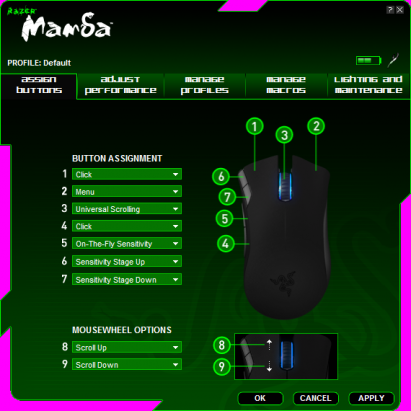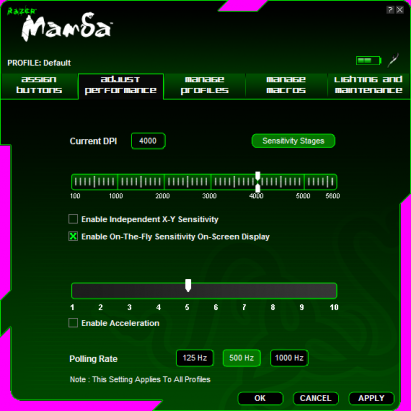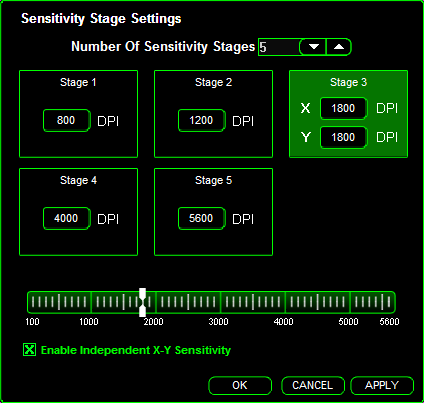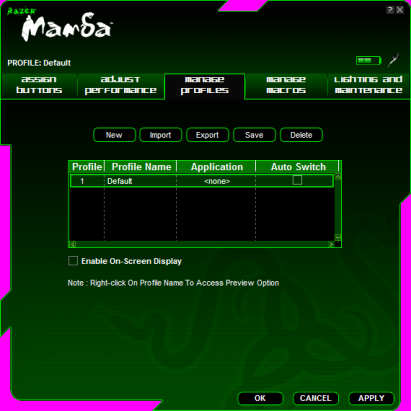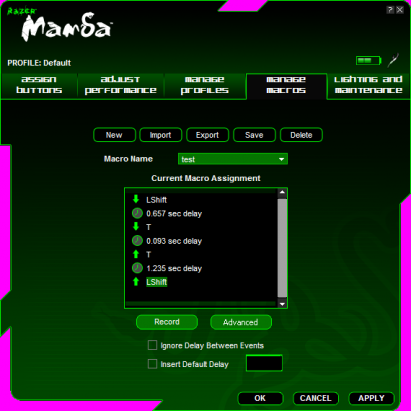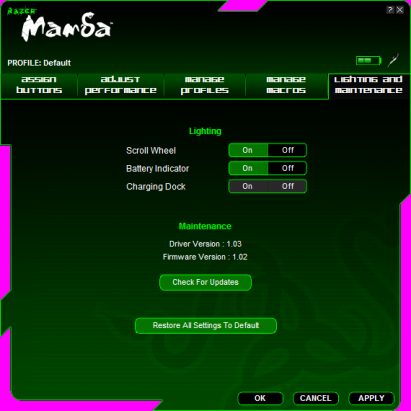Razer Mamba 簡易評測
I.前言
Razer , 一個讓人又愛又恨的電競I/O Device的廠商.
愛的是每次它所端出來的產品 , 都有著讓人驚喜的高Spec.
恨的是 , 它每次所新推出的產品 , 售價上都想讓人落淚.
(小聲 : 還有...常常會出包的軔體及Driver問題)
說實話 , 我用過的Razer產品並不算多.
相信很多電競的玩家應該比我接觸過更多的Razer產品.
雖然大多數的Razer產品是都摸過 , 但實際自己擁有的 , 就只有Copperhead而已.
這次所評測的Mamba , 主要比較的對象 , 也就只有Copperhead ,
以及我在公司時所使用的羅技MX-R而已.
在開始評測之前 , 照慣例要先來看一下已經看爛的spec
‧ Gaming Grade Wireless Technology
‧ Dual Mode Wired/Wireless Functionality
‧ Razer Synapse? On-board Memory
‧ Seven independently programmable Hyperesponse? buttons
‧ 5600DPI Razer Precision? 3.5G Laser sensor
‧ 1000Hz Ultrapolling? / 1ms response rate
‧ Up to 200 inches per second*/ 50g acceleration - Depends on surface used
‧ Approximate size: 128mm x 70mm x 42.5mm
‧ Battery Life: 14hrs (continuous gaming); 72 hours (normal gaming usage)
之前在Mamba官方剛公布的時候 , 最引人注目的應該是有線/無線雙模式.
以及所謂的電競級的無線傳輸科技.
畢竟傳統上來說 , 使用無線的滑鼠在操控上會讓人有延遲感.
雖然在科技進步的今天已經改善很多 , 但仍不免有所疑濾.
這次Razer敢號稱是Gaming Grade , 自然是讓人十分期待.
II.外觀篇
外包裝應該是歷任鼠王以來 , 最精美的一隻了.
壓克力材質所構成的獎盃式的包裝 , 看起來一整個有質感!
底座的部份則是收納充電座 / 電池 / USB線 , 及說明書的地方.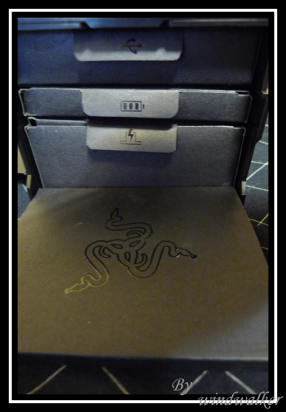
正面看來 , 乍看之下和以往相同 , 是左右對稱的鼠型.
這樣的好處是不會限定於左右手才能使用.
但這次Mamba鼠 , 但是其實還是往人體工學靠攏 , 在右側的地方加寬.
鼠身的部份也較以往的Copperhead(以下簡稱CH)較高.
在握持時 , 無名指和小指的支撐力會有較佳的手感.
並且將7個按鍵 , 除左中右三鍵之外的按鍵都集中在左方.
所以左撇子在使用上的話 , 對於側鍵的使用會較為不便 , 握持的手感也會較差.
可是對大多數族群的右手使用者而言 , 這樣的改變對舒適度而言是有正面幫助的.
表面的皮革漆手感喜好 , 是見人見智.
有人或許會感覺比較黏手 , 或是較容易留下手汗.
然後Razer最擾人睡眠的呼吸燈 , 這次只剩下滾輪跟無線底座有了 (爆
不過在無線mode時過一段時間滾輪的燈會關掉 , 在Driver中也可以設定關閉 , 所以還好.
但是都不會一閃一閃了 , 有點可惜.
USB線的部份 , 這次是使用特殊形狀的USB頭.
有試過 , 在mini-USB端 , 使用一般的線是接不進去的.
所以如果線遺失的話 , 在耗材的補充上將會是個需要注意的地方.
而在將線接上Mamba時 , 若要將之卸下則是先撥開底部的卡榫後抽出即可.
但是在拆卸的過程中不是很順手.
充電座本身也包含了無線底座 , 線的部份則是使用同一條USB線.
線的接續及拆卸倒是很順手 , 沒太大問題.
設計上是直接把滑鼠放上後就可開始充電.
但就讓人有個疑惑點.即為既然該鼠為可換電池的設計.
卻似乎沒看到單電池及電池座充的販售?
這樣一來可換電池的設計似乎優點就僅存在於不用擔心電池充放壽命問題?
或許將來Razer也會考慮另外販售電池及電池座充也不一定 , 但目前未明.
III.使用篇
令人關心的重量部份 , 不含電池是118g , 加上電池後的重量是138g.
MX-R則是約146g , Copperhead則是101g左右.
畢竟使用無線科技就避免不了重量這個問題.
使用的電池是800mAh的鋰電池 , 使用時間官方號稱連續使用約14hr.
並不是很長的時用時間 , 但還可接受.
因為如果使用更大容量的電池 , 將會增加滑鼠本身的重量 , 實為兩難

鍵位配列的部份 , 關於側鍵的部份位置往上移 , 使用大姆指去按更為就手.
側鍵的微動開關也不再像CH那麼難按 , 個人覺得算是非常大的進步.
左鍵左方另外新增加了兩個按鈕 , 在使用上也更為方便.
不若以往將之設計在滑鼠右側鼠身 , 要用無名指去按必須適應才能順手.
但是兩顆按鍵因為太小 , 位於靠下方的按鍵(Button.7)較容易有誤觸左鍵的情況.
應該也是需要一點適應期後可以解決的小問題.
滾輪的部份 , 依舊是沒加入四向滾輪.
不過這次滾輪的手感較為微妙.
因表面材質較滑 , 而且在滾輪軸心的阻尼較大.
所以在滾動的控制上要花較多的力氣去"壓住"滾輪.
或是使用指甲的部份抵住滾輪上的凹槽使之滾動.
而最主要的左右鍵的部份 , 使用了跟DA不同的微動開關.
按壓的手感跟CH比較接近 , 推測應該還是使用歐姆龍的微動開關.
回彈的力道較為明顯 , 按壓感也較為確實.
不過微動開關的位置部份還是比較偏後.
因此在左右鍵最前端的部份會感覺比較輕 , 手感較弱.
建議是維持在指甲位置 = 滾輪位置的地方 , 手感會較好.
和CH及MAMBA相比之下 , MX-R的左右鍵按鍵部份則較軟 , 力道也較弱.
雖然說手感較為模糊 , 但在極長時間(ex : 8hr)的使用時間之下對手的負擔可能較小.
推測應該是用途走向的不同 , 所以有其不同的差異性.
鼠腳的部份應該是找了新的合作廠商或是用了新的技術.
顏色是黑色的 , 不同於以往的白色鼠腳.
但滑順度令人相當滿意. 搭配Airpad使用上在移動的滑順感上十分優異.
順暢度上明顯比使用了Airpad原廠鼠腳的MX-R來的順暢而且精準.
加上重量也較MR-R略輕 , 因為在操控的表現上有著極佳的手感.
而同樣在無線mode的情況下 , 也可明顯地感覺出Mamba在移動時的軌跡比之MX-R要來的連續許多.
MX-R則是會有少許"跳格"的感覺 , 雖不至於遊標飄移 , 但在連續性上就小輸了.
至於Razer所號稱的Gaming Grade無線傳輸技術 , 的確是相當的驚人!
在無線狀態下 , 使用時於軌跡的移動性上 , 和有線模式並無二致.
相對的 , 反而因為少了USB線本身的影響 , 在移動鼠身上更為順暢.
開啟5600DPI後 , 整個靈敏度的表現更為驚人!
實際要把游標由左至右移完17" 1280pixel的寬度 , 約只需要移動1cm左右就足夠了!
因此在移動上所能有的快速感實非以往CH所能比擬的.
在17"~19"螢幕的情況下 , 我想切到約3000~4000dpi便已經相當足夠.
22"以上的螢幕 , 則可考慮4000~5600dpi.
至於有線模式 , 我想很多人一定會想問一個問題.
就是在有線模式下 , 拿掉電池後還能不能正常動作.
我所測試的結果是肯定的!
也就是說 , 在有線的模式下 , 可以將電池拿掉接上線後.
就是一隻只有約118g的有線鼠了!
但也誠如我剛才所寫 , 在有線模式下 , 因為加上了線的束縛.
在操控上反而不若無線模式中自由.
這20g之間的差異 , 就得由人自行去取捨了.
IV.Driver篇
提到Razer , 便不能不提一下其強大的Driver control panel.
有著一些令人激賞的設計 , 像是on-the-fly的感度調整.
以下便稍微介紹一下.
這次的Driver Control Panel主要分成5個Tab.
分別是Assign Buttons / Adjust Performace / Manage Profile /
Manage Macros / Lighting and Maintenance五項
右上角的部份則是電池的格數及目前使用無線
而在設定滑數的時候 , 建議將之接成有線mode.
因需要跟Mamba鼠本體的記億體讀取 / 寫入一些資料.
使用有線模式會較穩定 , 速度也會比較快一些.
而至於在有多台電腦的情況下 , 其實不需要每一台都裝上Razer Driver.
只要在一台有裝Driver的PC將Mamba各項設定及profile調好之後.
拿到別的PC上 , 不需灌Driver , 其有線/無線模式都是可以正常使用.
當然 , 所定義的Macro及按鍵/感度Profile也是可以使用.
但是遇到程式自動切換Profile的功能是否可正常work尚未測試 , 因無多台PC可測.
以下則對各項設定稍作粗淺的說明.
1.Assign Buttons
基本上各按鍵的設定 , 特別的是在這邊的Mamba圖樣是會轉動的. :p
在Button的設定上 , 有幾項需要特別講一下.
Macro / Profile -> 分別設定該按鍵要對應至那個Macro或是Profile.
Macro跟Profile的詳細說明後面會再提到
Sensitivity Stage Up / Down -> Mamba內建有5組Sensitivity Stage ,
按一下即為依序切換至上 / 下一組Sensitivity Stage設定.
Sensitivity Stage的設定在後面也會再提到
On-the-fly Sensitivity -> 這就是Razer Driver一向的重大賣點之一了.
也應該是剛接觸Razer的人所最容易搞不懂這是幹嘛用的設定.
這項技術的目的說穿了很簡單 , 就是讓你隨時隨地細部去調整目前滑鼠的dpi感度.
當按下設定為On-the-fly Sensitivity的按鍵後 , 再滾動滾輪 , 即會出現Sensitivity Bar.
滾動滾輪一格則會以100dpi的範圍進行上升或是下降的調整.
不過目前的限制是當使用了On-the-fly Sensitivity之後 , 會自動將X-Y獨立Sensitivity關閉 , 設成相同感度.
期待將來有機會看到可以On-the-fly去調整X-Y軸獨立感度.
按鍵可以設定的功能大體上相當足夠.
唯一的缺點就是 , 目前依舊不support直接用按鍵去執行程式.
不像羅技的Setpoint可以直接call程式執行 , 有點可惜.
2.Adjust Performace
調整滑鼠的Sensitivity及Polling Rate.
Sensitivity的部份是可以將X軸及Y軸的Sensitivity分開設定.
所以像是寬螢幕的使用者 , 就可以X軸和Y軸的dpi數分開設定.
使用上更為貼近自己的使用習慣.
Sensitivity Stages
按下後即會跳出Mamba內存的5組Sensitivity Stage的設定頁面.
裡面可以自行調整每一組Sensitivity Stage的dpi數 , 當然每一組也都是可對X-Y軸分開定義.
3.Manage Profile
讓使用者可以自行將其所常用的按鍵定義設定成一個Profile.
然後在Assign Button的地方 , 將Button指定成按下後及切換至對應的Profile.
也可以設定當某些軟體開啟的時候自動切換至對應的Profile.
Mamba僅提供5組Profile的設定.
不過在這邊就要提一下 , 由於此次Mamba是使用按鍵去切換至指定Profile的方式.
在使用的靈活性上個人是覺得取消了CH在滑鼠底部有個專屬的Profile切換鈕 , 按一下即跳下一組這種模式 , 是有點可惜.
主要是這樣就得在7個Button中找一顆來擔任Profile切換的工作.
但是Mamba的切換方式的確是較為直覺 , 也可以靠定義不同Profile按鍵的方式去答成循序切換的樣子.
所以利弊各有 , 也不能說一定就是比較差.
4.Manage Macros
Macro則是Razer的另一項強大的功能.
傳統的按鍵組合設定多為幾個key的按鍵組合設定.
而Razer的Macro則是從Key Press / delay / Key Release三項去記憶.
如這張圖建的Macro , 表達的意思就是
按下左Shift -> 經過0.657秒後 -> 按下T Key -> 經過0.093秒後 -> 放開T Key
-> 再經過1.235秒 -> 放開左Shift
Mamba本身最長可以記錄到500個按鍵動作 , 幾乎是足以key一小段句子的長度了.
不過雖然已經使用到v1.0.3版的driver , 在Macro的錄製部份仍不能說是十分穩定.
希望在之後的版本會再更穩定一些.
5.Lighting and Maintenance
在這邊可以設定各個指示燈的亮或按.
也可看滑鼠本體的firmware version及check update.
目前借測的這隻Mamba為v1.0.2版 , 官網則是已經有v1.0.3軔體.
但因為是借測的所以不方便擅自update至最新版.
V.總結
這次玩這隻Mamba的時間雖然不能算是很長 , 但是卻是真的能用印象深刻來說明一切. :p
在硬體的性能上 , 整體的握持感及按鍵感上.
都較2005年的CH進步了許多.
當然 , 售價的部份也調高了不少.
約莫4500的身價 , 也堪稱目前市面上高價位的滑鼠設備之一.
但是在對售價抱持懷疑之前 , 也不得不令人稱讚其有獨道之處.
總體而言 , 我對其給予極高的評價!
希望這篇簡單的評測 , 能夠讓對Mamba有興趣的朋友們覺得有所幫助.
windwalker. 2009/4/25